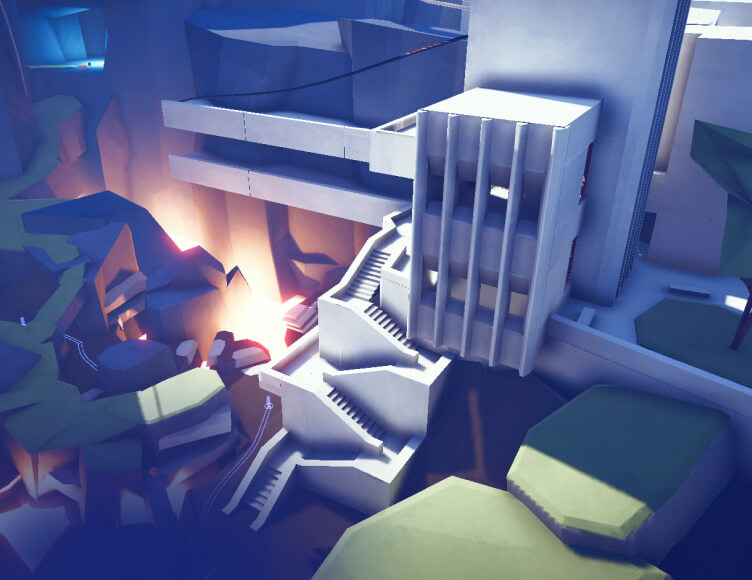Блог xyz school
Создаём материал стекла в Substance Painter и Marmoset
Всем привет, это Антон Агеев — автор курса «Процедурный трип». На нём я учу создавать процедурные текстуры на профессиональном уровне.
Один из самых популярных вопросов от студентов — как создать и настроить материал прозрачного стекла?
В прошлый раз я рассказал о создании материала бетона в Substance Designer, а в этом гайде покажу, как делать стекло в Substance Painter — на примере модели будильника.
Один из самых популярных вопросов от студентов — как создать и настроить материал прозрачного стекла?
В прошлый раз я рассказал о создании материала бетона в Substance Designer, а в этом гайде покажу, как делать стекло в Substance Painter — на примере модели будильника.
Стекло — непростой материал, потому что единого способа его сделать нет. В каждой программе оно настраивается по-разному, и поэтому часто возникает путаница.
В статье два раздела: о создании текстуры в Substance Painter, и о её импорте и настройке в Marmoset. Методику из второго раздела я частично заимствую из материала художника Ognyan Zahariev.
Substance Painter
В моём проекте у модели два текстурных сета — для корпуса и для стекла будильника. Каждый текстурный сет использует свой шейдер, потому что в материале стекла нужна прозрачность, а в корпусе нет.
В статье два раздела: о создании текстуры в Substance Painter, и о её импорте и настройке в Marmoset. Методику из второго раздела я частично заимствую из материала художника Ognyan Zahariev.
Substance Painter
В моём проекте у модели два текстурных сета — для корпуса и для стекла будильника. Каждый текстурный сет использует свой шейдер, потому что в материале стекла нужна прозрачность, а в корпусе нет.
Создание шейдера
Чтобы создать новый шейдер текстурного сета стекла, нажимаем на Main Shader в Texture Set List:
Чтобы создать новый шейдер текстурного сета стекла, нажимаем на Main Shader в Texture Set List:
Переименуем его в разделе Shader Settings:
Сменим типа шейдера на pbr-metal-rough-alpha blending:
В SP 2 типа прозрачности: alpha-blending и alpha-test.
- В Alpha-test нет градаций. Пиксель либо полностью прозрачный, либо нет. Этот тип подходит, когда нужна жёсткая маска, — например, текстура листьев. Это более "дешёвая" альфа с точки зрения производительности.
- Alpha-blending более "тяжёлый", он поддерживает степень прозрачности и подойдёт для стекла
Канал Opacity
После настройки шейдера добавим новый канал — opacity — в текстурный сет стекла.
Он управляет прозрачностью в материале с помощью чёрно-белой текстуры. Чем темнее пиксель, тем он прозрачнее на модели, и наоборот.
Для оптимизации процесса уберём каналы Metallic, Normal и AO из текстурного сета.
Для оптимизации процесса уберём каналы Metallic, Normal и AO из текстурного сета.

Базовый слой
Создадим первый слой — обычный Fill Layer с базовым значением Roughness и цветом непрозрачности.
Создадим первый слой — обычный Fill Layer с базовым значением Roughness и цветом непрозрачности.
По мере загрязнения, ближе к краям, стекло будет становиться непрозрачным. Цвет в канале BaseColor в этом слое позволит настроить его оттенок.
Roughness
Создаём детализацию в канале Roughness, отключаем все остальные. Значение Roughness в слое выставляем на 1.
Roughness
Создаём детализацию в канале Roughness, отключаем все остальные. Значение Roughness в слое выставляем на 1.
Теперь добавляем маску для слоя.
- Создаем процедурную текстуру Scratches generator.

Настраиваем её так, чтобы было похоже на царапины на стекле — тонкие и прямые. Уменьшим их количество, чтобы они не были слишком навязчивыми. И понижаем прозрачность слоя на 50%.
2. Создаём якорь над царапинами чтобы копировать эффект в другие слои. Позже добавим эти царапины в normal другого слоя.

3. Следующие три слоя — микс из гранж-текстур, с помощью которых мы добавляем разные интересные детали: отпечатки пальцев, разводы и пыль.
4. Делаем маску более интенсивной по краям и прозрачной в центре.
Дублируем слой и используем разные бленды для настройки интенсивности.


5. Повышаем резкость маски с помощью Sharpen.
6. И создаём якорь для маски целиком.

Он понадобится в следующем слое — из него же мы создадим маску прозрачности.
***
Готово! Финальный стэк эффектов Roughness выглядит так:
Детали в нём намного проще создавать и настраивать до того, как мы сделаем стекло прозрачным, — поэтому мы и создаём материал в таком порядке.
Opacity
В следующем слое создаём маску прозрачности.
Opacity
В следующем слое создаём маску прозрачности.

На этом слое отключаем все каналы кроме opacity, а значение прозрачности устанавливаем на 0,15–0,18.
Этот параметр задаёт максимальную прозрачность стекла. В реальной жизни оно всегда немного непрозрачное, поэтому не стоит устанавливать параметр на 0.
Стекло уже выглядит неплохо, но детали и грязь видны только на блике. Когда его нет, стекло кажется абсолютно прозрачным, потому что в канале Opacity сейчас однородный цвет.
Для того, чтобы материал по краям циферблата был непрозрачным, добавим в слой opacity чёрную маску и скопируем в неё информацию из слоя Roughness с помощью якоря:
Стекло уже выглядит неплохо, но детали и грязь видны только на блике. Когда его нет, стекло кажется абсолютно прозрачным, потому что в канале Opacity сейчас однородный цвет.
Для того, чтобы материал по краям циферблата был непрозрачным, добавим в слой opacity чёрную маску и скопируем в неё информацию из слоя Roughness с помощью якоря:
С помощью levels в якоре инвертируем её и увеличиваем контрастность маски, чтобы уменьшить площадь загрязнения.
Финальная маска слоя и канал Opacity выглядят так:
Добавление текстуры в канал Opacity делает края непрозрачными
Добавляя текстуру в канал Opacity делаем края непрозрачными.
Цвет непрозрачности задаём в нижнем слое, Glass BM:
Цвет непрозрачности задаём в нижнем слое, Glass BM:
Height
В этом слое настроим Height по маске царапин, чтобы на блике они смотрелись объёмнее.
В этом слое настроим Height по маске царапин, чтобы на блике они смотрелись объёмнее.
Стекло готово!
Экспорт
Создадим новый шаблон, потому что у нас в модели нестандартный набор текстур. Стекло в Marmoset настраивается иначе, поэтому мне понадобятся не все каналы.
В проекте оставим только Normal, Roughness и маску Opacity.
Создадим новый шаблон, потому что у нас в модели нестандартный набор текстур. Стекло в Marmoset настраивается иначе, поэтому мне понадобятся не все каналы.
В проекте оставим только Normal, Roughness и маску Opacity.
Обратите внимание: используем альфу из канала, а не сам канал.

Информация из альфа-канала идентична маске слоя, она понадобится в Marmoset для настройки материала. Но есть загвоздка: в Marmoset обратная логика маски прозрачности.
Прозрачный пиксель — черный, непрозрачный — белый
Чтобы прозрачность в SP отображалась корректно, отключим на время этот эффект. Обратно его можно включить во время экспорта, чтобы в результате маска прозрачности была правильной.
Marmoset
В стандартном шейдере Marmoset прозрачность подключается в разделе Transparency.
В стандартном шейдере Marmoset прозрачность подключается в разделе Transparency.
На выбор есть несколько типов прозрачности. Ни один из них не работает так же, как в Substance Painter.
Единственный способ добиться схожего результата — использовать два типа прозрачности — один поверх другого — на разных геометриях.
Поэтому при экспорте модели в Marmoset создаём два стекла и смещаем их друг относительно друга, чтобы избежать пересечений геометрии.
Единственный способ добиться схожего результата — использовать два типа прозрачности — один поверх другого — на разных геометриях.
Поэтому при экспорте модели в Marmoset создаём два стекла и смещаем их друг относительно друга, чтобы избежать пересечений геометрии.
В Marmoset создаём 2 материала для обоих стёкол
Первый будет использовать тип прозрачности add, а второй — dither.
Add
Тип Add игнорирует канал цвета Albedo — он делает цвет полностью прозрачным. Отражения при этом рендерятся поверх задней геометрии.
В результате детализация в Roughness и в Normal будет видна на блике, но маску прозрачности использовать не получится. Параметр Alpha в настройках Transparency делает прозрачнее только отражения.
Тип Add игнорирует канал цвета Albedo — он делает цвет полностью прозрачным. Отражения при этом рендерятся поверх задней геометрии.
В результате детализация в Roughness и в Normal будет видна на блике, но маску прозрачности использовать не получится. Параметр Alpha в настройках Transparency делает прозрачнее только отражения.

В этом материале используем только карту нормалей и Roughness
Dither
Прозрачность Dither рендерит Roughness, Normal и Albedo. Для каждого из каналов степень прозрачности пикселя задаётся чёрно-белой маской. Для всех каналов она одинаковая.
Это значит, что если в Albedo пиксель прозрачный, то отражений тоже не будет видно.
Прозрачность Dither рендерит Roughness, Normal и Albedo. Для каждого из каналов степень прозрачности пикселя задаётся чёрно-белой маской. Для всех каналов она одинаковая.
Это значит, что если в Albedo пиксель прозрачный, то отражений тоже не будет видно.
В материале glass_dither используем текстуру Roughness и маску прозрачности
Регулируем оттенок грязи цветом Albedo, так же, как в SP. Там мы делали это через слой, а здесь настроим цвет в самом материале.
Готово!
Можно включить видимость всех слоёв и посмотреть, как они выглядят вместе:
Готово!
Можно включить видимость всех слоёв и посмотреть, как они выглядят вместе:
Если хочешь научиться текстурированию на профессиональном уровне, бронируй место на курс по процедурным текстурам — он стартует 1 ноября.
Узнать все подробности и забронировать место можно на нашем сайте: https://www.school-xyz.com/texture
Успехов!
Узнать все подробности и забронировать место можно на нашем сайте: https://www.school-xyz.com/texture
Успехов!
Понравилась статья?
Хочешь получать лучшие статьи
от XyZ раз в неделю?
от XyZ раз в неделю?
Подпишись на рассылку XyZ
Нажимая на кнопку, вы соглашаетесь с условиями обработки данных